Kiirjuurdepääsukaustade varundamine Windows 10-s
Siit saate teada, kuidas varundada Windows 10 kiirjuurdepääsu kaustu ja need hiljem taastada. Kiirjuurdepääsu asukoht on Windows 10 File Exploreris uus valik. See avaneb vaikimisi sellesse kausta. See kogub hiljutisi faile ja sageli külastatud kaustu, nii et pääsete neile paari klõpsuga kiiresti juurde. Samuti saate oma lemmikkaustad sellesse asukohta käsitsi kinnitada.
Reklaam
Kiirjuurdepääs näitab alati neid kinnitatud asukohti olenemata sellest, kui harva te neid külastate. Tegelikult on Sagedased kaustad lisavaade sellest, mida File Explorer näitas Windows 7 ja Windows 8 hüppeloendites.
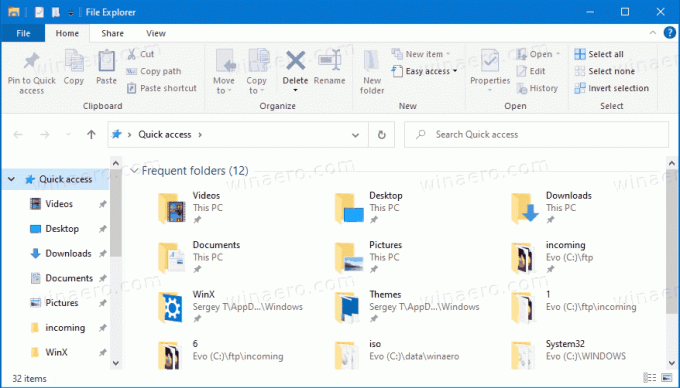
Kinnitatud kaustad kuvatakse File Exploreri kiirjuurdepääsu kausta jaotises Sagedased kaustad nähtavaks. Samuti on need nähtavad File Exploreri vasakpoolsel navigeerimispaanil kiirjuurdepääsu ikooni all. Lisaks kinnitatakse need kaustad tegumiribal ja menüüs Start oleva File Exploreri ikooni hüppeloendisse.
See postitus näitab teile, kuidas varundada ja taastada Windows 10 kiirjuurdepääsukaustad.
Kiirjuurdepääsukaustade varundamine Windows 10-s
- Avage File Explorer.
- Klõpsake aadressiribal või vajutage klahvikombinatsiooni Ctrl + L ja tippige aadressiribale järgmine tekst:
%AppData%\Microsoft\Windows\Recent\AutomaticDestinations.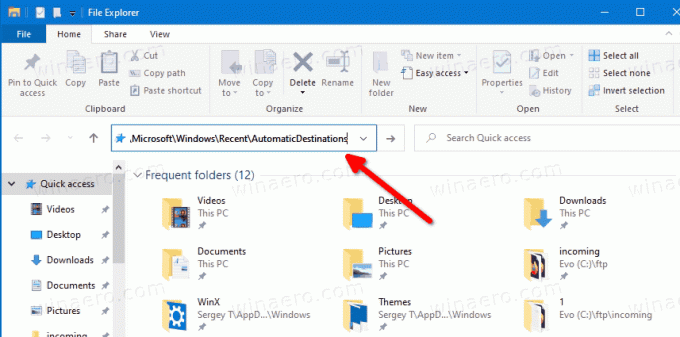
- Kopeerige kõik failid, mida näete, mõnda teise kausta, kuhu kavatsete oma varukoopia salvestada.
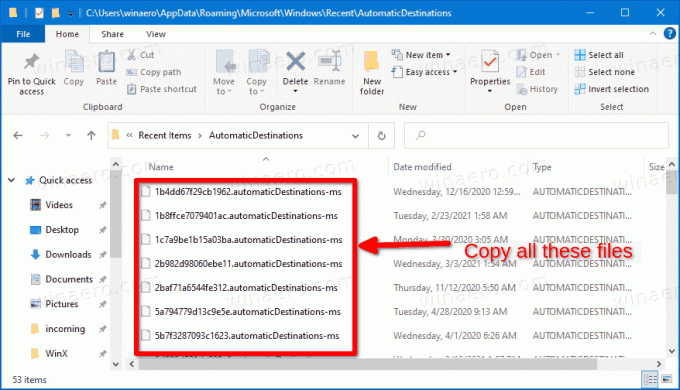
- Nüüd saate rakenduse File Explorer sulgeda.
Sa oled valmis.
Näpunäide: mainitud asukoht sisaldab palju automaatsed sihtkohad-ms failid. Üks failidest, nimega f01b4d95cf55d32a.automaticDestinations-ms, sisaldab kaustu, mille olete kiirjuurdepääsuga kinnitanud. Kui soovite varundada ainult kinnitatud kaustad, saate kopeerida ainult selle faili.
Kuidas taastada kiirjuurdepääsu kaustad
- Avage File Explorer.
- Liikuge järgmisse kausta
%AppData%\Microsoft\Windows\Recent\AutomaticDestinations(kleepige see asukoht aadressiribale). - Kopeerige ja kleepige varem varundatud failid avatud kausta AutomaticDestinations.
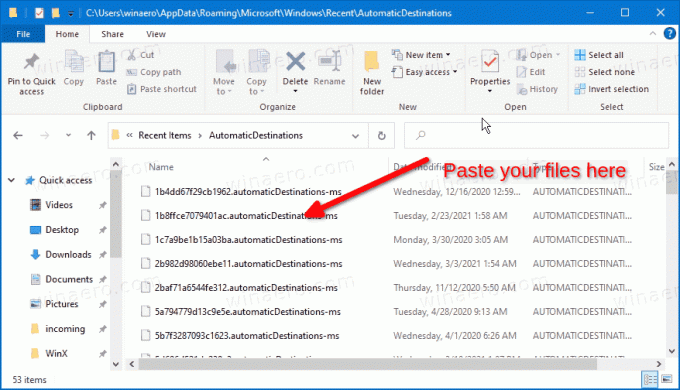
- Sulgege kõik File Exploreri aknad.
- Muudatuse nägemiseks avage uus Exploreri aken.
Sa oled valmis.
Nüüd uurige, kuidas Kiirjuurdepääsu kinnitatud kaustade ümbernimetamine operatsioonisüsteemis Windows 10.
See on kõik.


